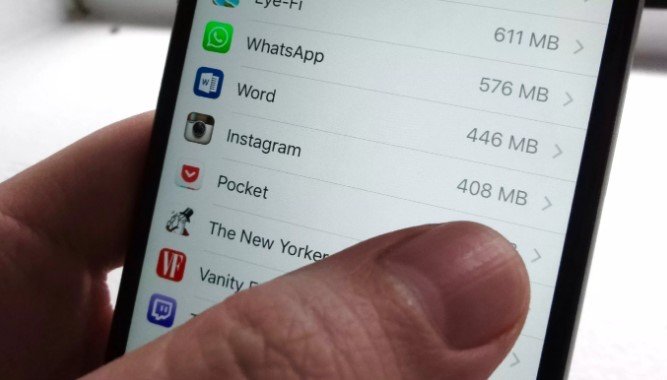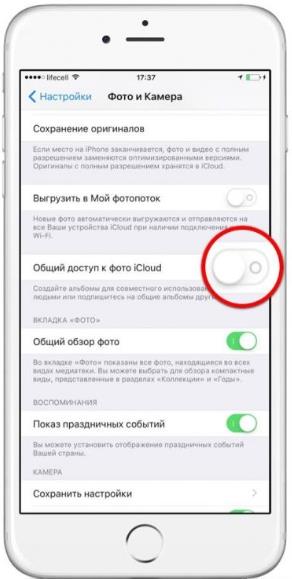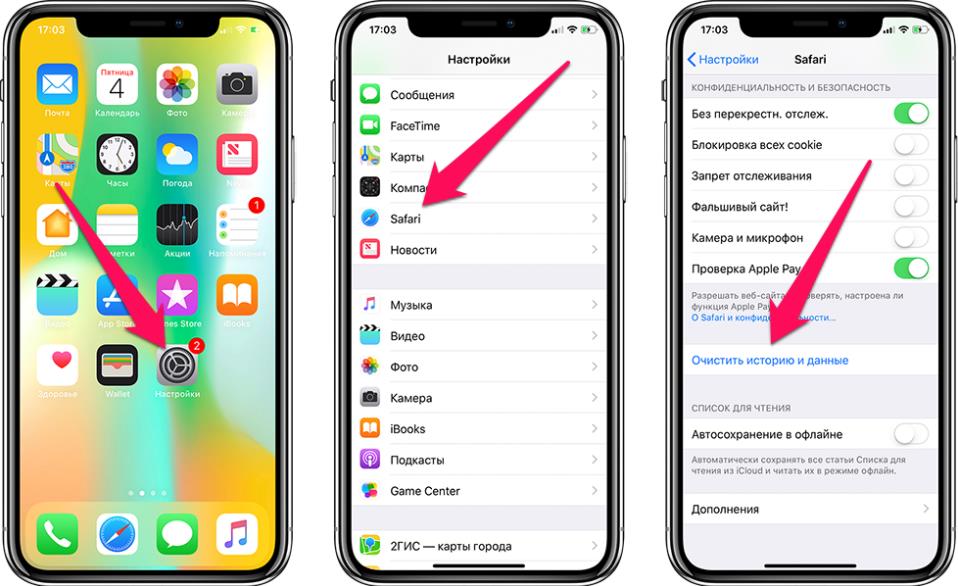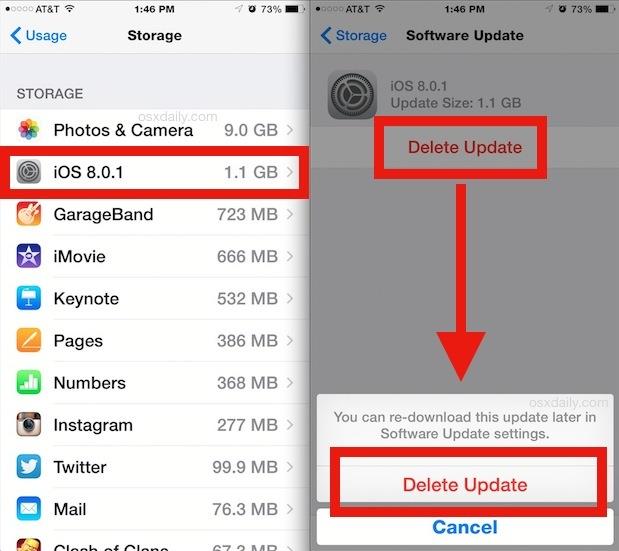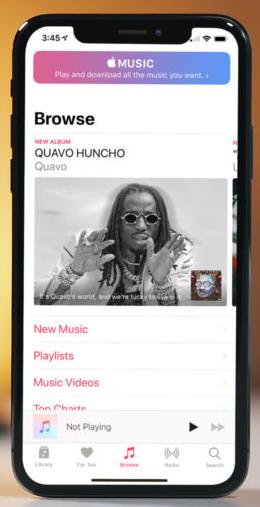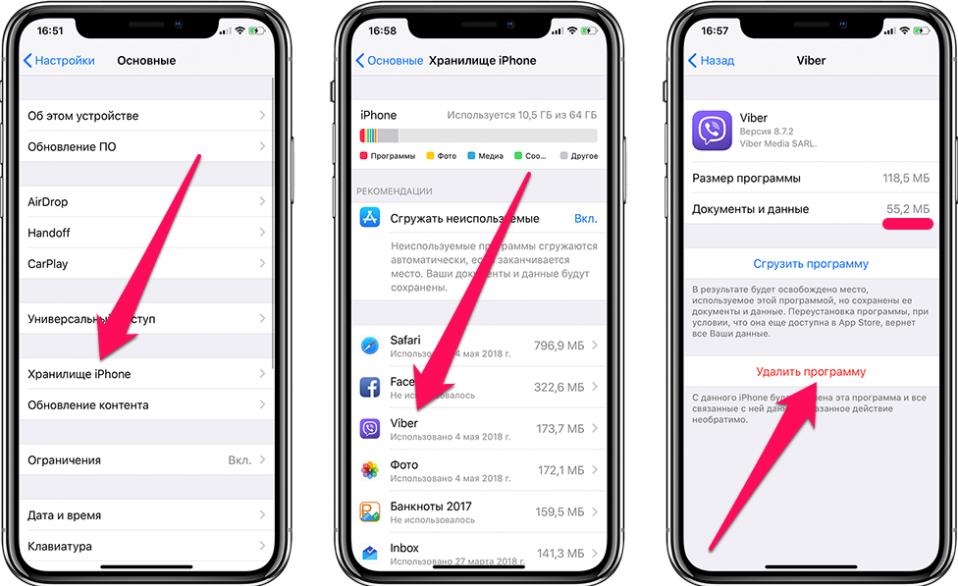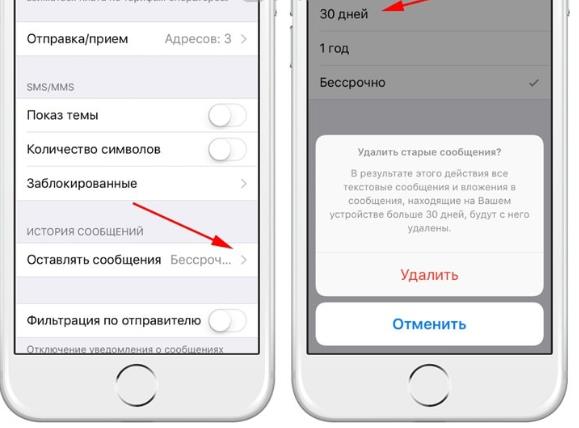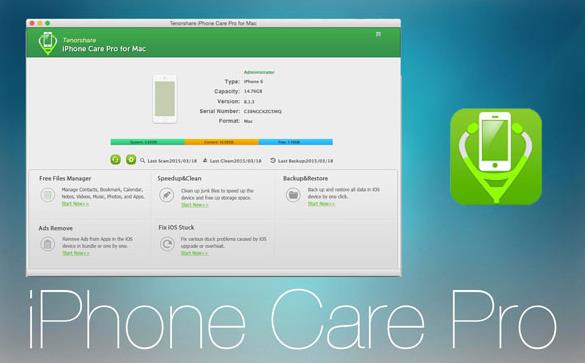- Как освободить место на iPhone. Чистим память за 6 шагов
- 1. Измените настройки камеры
- 2. Удалите ненужные фото
- 3. Загрузите фото и видео в облако
- 4. Сгрузите ненужные приложения
- 5. Удалите скачанную музыку
- 6. Очистите раздел “другое”
- Как освободить место на Айфон? 10 быстрых методов
- Удаление неиспользуемых приложений
- Перезагрузка устройства
- Настройка облачного хранилища
- Советы по хранению фото и видео
- Очистка браузера
- Обновления iOS
- Apple Music
- Удаление временных файлов
- Переустановка приложений соц.сетей
- Сообщения
- Несколько дополнительных рекомендаций
Как освободить место на iPhone. Чистим память за 6 шагов
Несколько лет назад смартфоны Apple с минимальным объемом памяти в 16 ГБ стали крайне неудобны в использовании. Сама iOS с парой тяжелых приложений уже отъедали половину пространства, а фото, видео и программы с легкостью забивали оставшееся место.
Сейчас подобная проблема настигла уже обладателей смартфонов с 32 и 64 Гб памяти. Все дело в увеличившемся размере игр, более объемных и качественных видео, большем количестве селфи и других фото.
Сейчас расскажем, как эффективно очистить память устройства и освободить место для нужных данных.
1. Измените настройки камеры
У многих пользователей львиную долю памяти на устройстве занимает именно видео-контент.
Отснятые ролики активнее всего забивают свободное пространство, а в дельнейшем пересматриваются или распространяются крайне редко. Большинство видео в итоге так и остаются храниться на смартфоне.
В настройках iOS (Настройки – Камера – Видеозапись) наглядно продемонстрирована разница в размере файла с разным разрешением. Так понизив качество с 4K до 1080p можно вдвое уменьшить итоговый размер ролика.
Если при этом отказаться от съемки с частотой 60 кадров в секунду, то видео будет занимать еще в полтора раза меньше места.
Так только на сжатии качества видео можно уменьшить итоговый размер данного контента в 3 раза. Уже отснятые ролики можно легко сжать таким способом.
2. Удалите ненужные фото
Вторым по значимости “пожирателем пространства” на iPhone являются фотографии. Десяток или сотня снимков не сильно скажутся на свободном месте, но у многих за годы работы с iOS в медиатеке хранятся тысячи снимков, многие из которых абсолютно не нужны.
Есть утратившие актуальность скриншоты, неудачно фото, которые забыли удалить, дубликаты или похожие снимки, серии, в которых 1-2 удачных картинки и еще десяток смазанных или бракованных кадров.
Вручную очистить большую медиатеку практически нереально. Здесь нам помогут специальные приложения:
Мы уже подробно рассказывали о работе данных приложений, нужно выбрать подходящее и удалить лишние фотографии. Не забудьте после этого очистить альбом Недавно удаленные в приложении Фото.
3. Загрузите фото и видео в облако
Если сжимать видео не хочется, а среди фотографий уже нет дубликатов, ненужных скриншотов или неудачных кадров, то можно освободить пространство путем выгрузки контента в облако.
Используйте стандартное облако iCloud (Настройки – Фото – Фото в iCloud), но в таком случае обязательно придется докупить свободное пространство, ведь начальных 5 ГБ для хранения явно не хватит.
С одной стороны сервис Apple отлично вписывается в экосистему гаджетов, присутствует на всех устройствах пользователя и позволяет без долгих настроек освободить место на смартфоне.
С другой стороны придется платить ежемесячную абонплату за iCloud, с костылями работать на других платформах (Windows и Android) и терпеть баги сервиса в виде периодически незагружающихся оригиналов фото или фантомных файлов, которые блуждают по устройствам после удаления на одном их них.
Можно выбрать сторонне облако с более выгодными тарифами или большим базовым объемом хранилища либо вовсе создать свое облачное хранилище.
При первоначальном запуске клиента получится одним нажатием выгрузить всю галерею и освободить несколько гигабайт на iPhone. После этого достаточно раз в неделю-две запускать клиент сервиса и сгружать все фотографии с последующим удалением со смартфона.
4. Сгрузите ненужные приложения
Одна из фишек iOS позволяет автоматически сгружать неиспользуемые приложения на смартфоне. Система по своему усмотрению убирает программы и игры, которыми давно не пользовались, оставляя настройки и данные на iPhone.
Так при наличии подключения можно в одно нажатие вернуть приложение на смартфон.
Можете довериться системе и включить автоматическую выгрузку по пути Настройки – iTunes Store и App Store – Сгружать неиспользуемые, а можете перейти в Настройки – Основные – Хранилище iPhone и вручную сгрузить несколько тяжелых программ, которые не нужны в данный момент.
В первом случае эффект заметите не сразу, нужно время, чтобы система определила неиспользуемым программы, а во втором не будет риска остаться в нужный момент без определенной программы, вы сразу же определите несколько больших программ для сгрузки и увидите эффект.
5. Удалите скачанную музыку
Меломаны то и дело пытаются обезопасить себя на случай попадания в оффлайн. Они скачивают любимые плейлисты, альбомы или треки прямо на устройство. В результате через пару месяцев именно музыкальные композиции начинают занимать много места на смартфоне.
Для начала отключите автоматическую загрузку треков на iPhone, которые добавляются в медиатеку. Сделать это можно вот так.
Затем почистите медиатеку от старых песен и музыки, которую практически не слушаете. Найти такие композиции можно при помощи специальных команд автоматизации.
Ну и самым радикальным решением будет перейти в Настройки – Основные – Хранилище iPhone – Музыка и удалить всю скачанную на смартфон музыку.
6. Очистите раздел “другое”
Иногда самым прожорливым разделом занимаемой памяти оказывается именно “другое”. В нем учитываются системный кэш, программный “мусор” и данные из установленных приложений. К сожалению, детальную статистику по данному разделу iOS не предоставляет.
Сначала оцените размер приложений в меню Настройки – Основные – Хранилище iPhone, очень часто здесь становится понятно, что место съедают скачанные ролики в YouTube, загруженные фильмы в VLC или проекты в iMovie. Просто удаляем ненужный контент и освобождаем место.
Активные пользователи iPhone, которые переносят бекап с одного девайса на другой и не настраивают систему с нуля, могут тянуть за собой гигабайты ненужного кэша, который тоже попадает в раздел “другое”.
Самый простой и действенный способ избавиться от хлама – сделать бекап и восстановиться из копии по данной инструкции.
Вот такие меры можно предпринять для очистки от ненужных данный памяти своего смартфона. В большинстве случав получится освободить с десяток гигабайт пространства. Регулярные меры, описанные в статье, помогут своевременно следить за занятым местом и сгружать данные при необходимости.
Источник
Как освободить место на Айфон? 10 быстрых методов
Очень часто владельцы «яблочной» техники вынужденно задумываются над вопросом, как освободить место на Айфон . Причина подобных размышлений вполне очевидна – недостаток постоянной памяти смартфона и отсутствие возможности её расширения. Если в Android-гаджетах часто присутствует поддержка microSD, то в iPhone единственный способ увеличить объём памяти – использовать облачные сервисы, но и они чаще всего платные. Альтернативный путь расширению памяти заключается в её очистке, прямо сейчас это и сделаем.
Удаление неиспользуемых приложений
Система на Айфоне занимает много места только по той причине, что в неё установлено много сторонних приложений. Среди них, скорее всего, есть те утилиты, что занимают много места, вплоть до целого гигабайта памяти. Стоит удалить все приложения, которыми не пользовались уже на протяжении одного месяца или вообще забыли зачем они нужны.
Не следует переживать, ведь все загруженные утилиты всегда доступны в магазине App Store, достаточно перейти в раздел «Обновления», а затем на вкладку «Покупки». Отсюда можем скачать приложение в любое время.
Чтобы убрать приложение, достаточно задержать палец над его иконкой на некоторое время, до момента шевеления всех программ на экране, и нажать на появившийся крестик.
Перезагрузка устройства
Это действительно работает, ведь кэш формируется не только у сторонних приложений, но и у самой операционной системы. Объём временных данных в смартфоне увеличивается каждый раз, когда мы что-либо запускаем. Простейший способ избавиться от этого мусора – перезагрузить устройство, это также положительно сказывается на быстродействии гаджета. Полностью очистить кэш такой подход не сможет, но хотя бы частично улучшит ситуацию.
Количество сформированного системой мусора можно посмотреть в разделе «Память» в графе «Другое». Часто система занимает даже по несколько гигабайт. Чтобы предотвратить скапливание кэша в больших количествах стоит выполнять перезагрузку хотя 1 раз в полмесяца.
Настройка облачного хранилища
При желании почистить Айфон от различных систем, занимающих много памяти, стоит отключить «Общий доступ к фото iCloud». В активном режиме позволяет делать общие альбомы с владельцами других iPhone. Не так уж многие пользуются этой функцией, поэтому её можем смело отключать.
Если опция включена, контент из расширенных альбомов складируется в хранилище, то есть расходуется наша драгоценная память. Эту функцию целесообразно выключить:
- Переходим в «Настройки» смартфона.
- В разделе «Фото» перемещаем ползунок напротив «Общий доступ к фото iCloud» в неактивное положение.
Советы по хранению фото и видео
Эта глава обычно помогает высвободить наибольшее количество памяти, ведь значительное её количество занято видео и фотографиями пользователя. Скорее всего нет постоянной необходимости во всех фотографиях на смартфоне, поэтому лучше их хранить на носителе с большим объёмом, например, на USB-флешке. Достаточно передать фото и видео через iTunes на компьютер и записать их на накопитель. Постоянно передавать фотографии не нужно, но хотя бы раз в 1-2 месяца стоит убирать наименее популярные записи.
Далеко не все созданные ролики и фотографии можем назвать удачными, даже удаление ненужных данных может высвободить много памяти. Для удаления ненужного открываем приложение фотоаппарата, жмём на кнопку «Выбрать», выделяем бесполезное содержимое и жмём на иконку корзины.
Очистка браузера
По умолчанию в iPhone используется веб-обозреватель Safari, который кеширует ранее просмотренные страницы и добавляет их в историю. Эти данные вовсе не являются обязательными, поэтому их можем удалить через «Настройки». Нужно на вкладке с приложением Safari выбрать опцию «Очистить историю и данные сайтов». Ещё немного памяти может получиться высвободить на вкладке «Дополнения».
Второе действие по удалению данных из Safari – очистка списка чтения. Такая опция по умолчанию помогает читать загруженные статьи и страницы в оффлайн-режиме. Сегодня интернет есть практически везде и всегда, поэтому возможность не такая уж и полезная, а загруженные данные расходует немало памяти.
Очистка памяти iPhone :
- Идём в приложение «Настройки».
- В графе «Основные» открываем раздел «Хранилище iPhone».
- Открываем Safari и деинсталлируем лишние данные из раздела «Офлайн-список».
Обновления iOS
Стандартное поведение iOS подразумевает автоматическое скачивание обновлений. До начала установки они хранятся в памяти гаджета. Среди загруженных обновлений присутствуют неактуальные, устаревшие или заблокированные версии, которые просто скапливаются, отнимая драгоценное место.
Их удалить не так уж сложно:
- В «Настройках» ищем графу «Основные» и открываем «Хранилище и iCloud».
- Переходим в «Хранилище» и нажимаем на опцию «Управление».
- Находим последнее обновление и деинсталлируем его.
Можем пойти дальше и полностью заблокировать загрузку обновлений, таким образом необходимость удаления апдейтов исчезнет. Для блокировки обнов следует перейти сюда и поставить профиль tvOS 11 Beta Software Profile. Начнёт работать после перезагрузки.
Apple Music
Всё ещё многие тратят огромные объёмы памяти на хранение любимой музыки, но сегодня от этого можем отойти. Благодаря приложению Apple Music, можем не хранить музыку в памяти, а просто загружать её с сервиса Apple. На протяжении сезона приложение доступно бесплатно, а затем – 169 рублей в месяц. На сервисе есть масса различной музыки и их база постоянно пополняется. Ещё на сервисе есть целые плейлисты от других пользователей и доступны ряд радиостанций.
Удаление временных файлов
Все приложения в большей или меньшей степени с охраняют на устройство временные файлы, которые не несут существенной пользы. Лучше сбросить данный балласт со смартфона, удалив кэш. Очистить приложения от кэша можем в разделе «Хранилище iPhone». Нужная опция становится доступна после перехода на вкладку с утилитой.
Переустановка приложений соц.сетей
Некоторые распространённые мессенджеры и приложения соцсетей не поддерживают очистку временных файлов. В таком случае удаление и повторная установка программы – это единственный выход для очистки кэша приложения. Удалить их можем прямо с главного меню, а установка доступна из App Store.
Сообщения
При желании очистить память Айфон не следует пренебрегать даже относительно небольшими объёмами данных. Сразу создаётся ощущение, что удалением SMS-сообщений проблеме дефицита места никак не помочь. Однако, за годы работы смартфона на нём может скопиться сообщений на внушительный объём памяти 100, 200 или даже 500 Мб. Чтобы предотвратить дальнейшее скопление SMS, можем установить срок их хранения, например, на 1 месяц. Через это время текстовые сообщения начнут удалять самостоятельно.
- Идём в «Настройки» и открываем приложение «Сообщения».
- Находим опцию «Оставлять сообщения» и устанавливаем «30 дней».
Несколько дополнительных рекомендаций
Ещё пара советов поможет не испытывать недостатка места на смартфоне долгое время:
- Рекомендуем использовать облачные сервисы. Можем установить Dropbox, Google Disk, Яндекс.Диск и другие приложения и складывать в них личные данные. У всех из них есть бесплатный объём памяти, которым мы можем пользоваться, и он составляет 5-15 Гб. Очень часто у них есть промоакции, позволяющие расширить бесплатный объём хранилища. Установив пару подобных приложений, бесплатно можем расширить память на 20-40 Гб;
- Отключаем автоматическую загрузку данных из мессенджеров – это большая статья расходов памяти современного человека. Viber, Telegram, WhatsApp и другие мессенджеры по умолчанию загружают весь пересланный контент: фотографии, видео, музыку. Такое поведение можем изменить, зачем нам столько ненужного хлама? Нужная опция находится в разных разделах настроек мессенджера, но обычно в «Хранилище» или «Чаты»;
- Очистка временных данных через специальные приложения. Они помогают всего в несколько кликов удалить ненужные файлы. Достойные варианты: PhoneClean и iPhone Care Pro. Порой они помогают высвободить до 2 Гб памяти;
- Автоматическая очистка кэша системой. Нам нужно найти крупное приложение, которое весит больше, чем доступно памяти на данный момент. iOS начнёт в экстренном режиме чистить временные данные, которые иным способом не удалить. После установки приложения удаляем его. В качестве профита получаем около 1 Гб свободной памяти.
Руководствуясь такими простыми способами реально высвободить вплоть до 10-20 Гб свободного места, всё зависит от загруженности системы и модификации смартфона. За счёт облачного хранилища памяти станет ещё на 30, а то и 50 Гб больше. Есть и ещё пару способов достижения поставленной цели, но результат не настолько весомый, чтобы был смысл ими пользоваться.
А сколько места вам удалось освободить на iPhone?
Источник